M. VIDÉOS
Une vidéo (courte) est souvent plus parlante qu'une image et se manipule maintenant facilement.
1. INSERTION OBJET VIDÉO
Elle provient d'un fichier vidéo, d'un site de streaming, de la bibliothèque…
![]()
![]() ONGLET "INSERTION"
ONGLET "INSERTION"
groupe "média" (dernier bloc)
<clic g> sur ![]()
sélectionner ![]()
![]() Dans une nouvelle diapositive
Dans une nouvelle diapositive
<clic g> sur ![]() de
de 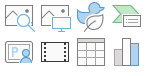 pour insérer une vidéo
pour insérer une vidéo
2. FORMAT OBJET VIDÉO
La représentation de l'objet audio peut être mise en forme comme toute image
.![]()
![]() ONGLET "FORMAT VIDÉO"
ONGLET "FORMAT VIDÉO"
utiliser les outils du ruban

3. GESTION OBJET VIDÉO
L'objet vidéo dispose d'outils de gestion avancés. Ils sont disposés dans les rubans qui s'affichent lors de la sélection. Seule la vidéo créée à partir d'un fichier peut être manipulée.
![]()
![]() ONGLET "LECTURE"
ONGLET "LECTURE"
<double clic> sur l'image de la vidéo
les rubans "format" et "lecture" s'affichent

![]()
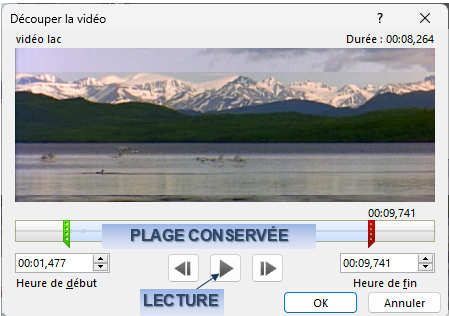
4. VIDÉO EN LIGNE
Pour afficher une vidéo en ligne partagée de Youtube, Instagram…, il suffit d'indiquer son url.
![]()
![]() ONGLET "INSERTION"
ONGLET "INSERTION"
groupe "média" (dernier bloc)
<clic g> sur ![]()
sélectionner ![]()
saisir le lien de partage puis <clic g> sur ![]()
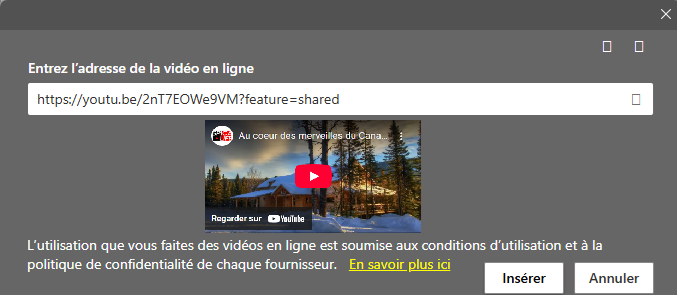
![]() Dans la présentation "voyage création",
Dans la présentation "voyage création",
Dans la 4ème diapositive "2ème jour", Insérer la vidéo "lac.wmv" du dossier "images"
Positionner et dimensionner le film et le paramétrer pour qu'il tourne en boucle.
Insérer une diapositive après "notre voyage au canada"
Insérer une vidéo youtube sur le canada ou bien la vidéo "
Utiliser le concepteur dans le volet droit pour présenter la diapositive comme ci-après
